- Cisco Unified Communications Manager 機能およびサービス ガイド
- はじめに
- 割り込みとプライバシー
- 折返し
- コール制御ディスカバリ
- Call Display Restrictions 機能
- コールパークとダイレクト コールパーク
- コール ピックアップ
- コール スロットリングおよび Code Yellow 状態
- 発信側の正規化
- Cisco エクステンション モビリティ
- Cisco クラスタ間のエクステンションモビリ ティ
- プロキシ回線サポートのある Cisco Unified Communications Manager Assistant
- シェアドライン サポートのある Cisco Unified Communications Manager Assistant
- Cisco Unified Communications Manager Auto-Attendant
- Cisco Unified Mobility
- Cisco Unified Mobility Advantage と Cisco Unified Mobile Communicator の統合
- Cisco WebDialer
- クライアント識別コードと強制承認コード
- カスタム電話呼び出し音
- デバイス モビリティ
- サイレント
- 外部コール制御
- External Call Transfer Restrictions 機能
- 位置情報 およびロケーション伝達
- 保留復帰
- ホットライン
- 即時転送
- インターコム
- インターネット プロトコル バージョン 6 (IPv6)
- ライセンス
- ローカル ルート グループ
- 論理パーティション
- 迷惑呼 ID
- モニタリングと録音
- Multilevel Precedence and Preemption
- 保留音
- プレゼンス
- Quality Report Tool
- 索引
Cisco Unified Communications Manager 機能およびサービス ガイド リリース 8.0(2)
偏向のない言語
この製品のマニュアルセットは、偏向のない言語を使用するように配慮されています。このマニュアルセットでの偏向のない言語とは、年齢、障害、性別、人種的アイデンティティ、民族的アイデンティティ、性的指向、社会経済的地位、およびインターセクショナリティに基づく差別を意味しない言語として定義されています。製品ソフトウェアのユーザーインターフェイスにハードコードされている言語、RFP のドキュメントに基づいて使用されている言語、または参照されているサードパーティ製品で使用されている言語によりドキュメントに例外が存在する場合があります。シスコのインクルーシブランゲージに対する取り組みの詳細は、こちらをご覧ください。
翻訳について
このドキュメントは、米国シスコ発行ドキュメントの参考和訳です。リンク情報につきましては、日本語版掲載時点で、英語版にアップデートがあり、リンク先のページが移動/変更されている場合がありますことをご了承ください。あくまでも参考和訳となりますので、正式な内容については米国サイトのドキュメントを参照ください。
- Updated:
- 2017年5月27日
章のタイトル: モニタリングと録音
モニタリングと録音
コール センターでは、コール センターのエージェントが提供するカスタマー サービスの品質を保証できる必要があります。法的責任から自社を保護するために、コール センターでは、エージェントとお客様との会話をアーカイブできる必要があります。
サイレント コール モニタリング機能を使用すると、スーパーバイザは、モニタリング セッションをエージェントに気づかれずに、エージェントとお客様との会話を傍受することができます。
コール録音機能を使用すると、システム管理者や許可を受けた担当者は、エージェントとお客様との会話をアーカイブできます。
Cisco Unified Communications Manager は、1 つのクラスタ内でだけ、サイレント コール モニタリング機能とコール録音機能をサポートしています。
サイレント コール モニタリング機能とコール録音機能は、Cisco Unified Communications Manager の一般的な機能です。シスコでは、モニタリングと録音が可能なアプリケーションを利用できるすべての配置またはインストール環境からこれらの機能を使用できるようにしています。このマニュアルの説明では、コール モニタリングとコール録音のセッションに関与する当事者を指すときに、 スーパーバイザ 、 エージェント 、および お客様 などの用語を使用します。
次のトピックでは、サイレント コール モニタリングとコール録音について説明します。
•![]() 「関連項目」
「関連項目」
モニタリングと録音の設定チェックリスト
コール センターでは、コール センターのエージェントが提供するカスタマー サービスの品質を保証できる必要があります。法的責任から自社を保護するために、コール センターでは、エージェントとお客様との会話をアーカイブできる必要があります。
サイレント コール モニタリング機能を使用すると、スーパーバイザは、モニタリング セッションをエージェントに気づかれずに、エージェントとお客様との会話を傍受することができます。コール録音機能を使用すると、システム管理者や許可を受けた担当者は、エージェントとお客様との会話をアーカイブできます。
表 33-1 の手順は、モニタリングと録音を設定するのに必要なアクションを要約しています。モニタリングと録音の詳細については、「モニタリングと録音の概要」および 「関連項目」を参照してください。
|
|
|
|
|---|---|---|
『 Cisco Unified Communications Manager アドミニストレーション ガイド 』の 「Cisco Unified IP Phone の設定」 |
||
『 Cisco Unified Communications Manager アドミニストレーション ガイド 』の 「アプリケーション ユーザの設定」 |
||
『 Cisco Unified Communications Manager アドミニストレーション ガイド 』の 「アプリケーション ユーザの設定」 『 Cisco Unified Communications Manager アドミニストレーション ガイド 』の 「ユーザ グループの設定」 |
||
『 Cisco Unified Communications Manager アドミニストレーション ガイド 』の 「サービス パラメータの設定」 |
||
『 Cisco Unified Communications Manager アドミニストレーション ガイド 』の 「電話番号の設定」 |
||
『 Cisco Unified Communications Manager アドミニストレーション ガイド 』の 「電話番号の設定」 |
||
『 Cisco Unified Communications Manager アドミニストレーション ガイド 』の 「録音プロファイルの設定」 |
||
『 Cisco Unified Communications Manager アドミニストレーション ガイド 』の 「トランクの設定」 |
||
『 Cisco Unified Communications Manager アドミニストレーション ガイド 』の 「ルート パターンの設定」 |
||
『 Cisco Unified Communications Manager アドミニストレーション ガイド 』の 「トランクの設定」 |
モニタリングと録音の概要
次のトピックでは、コール モニタリングとコール録音の概要について説明します。
•![]() 「コール モニタリングとコール録音をサポートするデバイス」
「コール モニタリングとコール録音をサポートするデバイス」
コール モニタリングとコール録音に関する用語
このマニュアルでは、コール モニタリングとコール録音について説明する際に、次の用語を使用しています。
•![]() エージェント:お客様からのコールを受けるコール センターの従業員。
エージェント:お客様からのコールを受けるコール センターの従業員。
•![]() コール モニタリング:Cisco Unified Communications Manager の機能で、監視する側が他の通話者の会話を聞くことや、その会話に参加することを可能にします。
コール モニタリング:Cisco Unified Communications Manager の機能で、監視する側が他の通話者の会話を聞くことや、その会話に参加することを可能にします。
•![]() コール録音:Cisco Unified Communications Manager の機能で、録音デバイスで他の通話者の会話を録音することを可能にします。
コール録音:Cisco Unified Communications Manager の機能で、録音デバイスで他の通話者の会話を録音することを可能にします。
•![]() お客様:このマニュアルでは、コール センターにコールする発信者を指します。
お客様:このマニュアルでは、コール センターにコールする発信者を指します。
•![]() ローカル ストリーム:エージェントからお客様へのメディア ストリーム。
ローカル ストリーム:エージェントからお客様へのメディア ストリーム。
•![]() 録音アプリケーション:録音が可能なアプリケーションのことで、録音セッションを呼び出します。
録音アプリケーション:録音が可能なアプリケーションのことで、録音セッションを呼び出します。
•![]() リモート ストリーム:お客様からエージェントへのメディア ストリーム。
リモート ストリーム:お客様からエージェントへのメディア ストリーム。
•![]() スーパーバイザ:エージェントのスーパーバイザ。スーパーバイザは、エージェントとお客様とのコールを監視できます。
スーパーバイザ:エージェントのスーパーバイザ。スーパーバイザは、エージェントとお客様とのコールを監視できます。
•![]() スーパーバイザ デスクトップ アプリケーション:モニタリングが可能なアプリケーションのことで、モニタリング セッションを呼び出すときに使用されます。
スーパーバイザ デスクトップ アプリケーション:モニタリングが可能なアプリケーションのことで、モニタリング セッションを呼び出すときに使用されます。
•![]() サイレント モニタリング:コール モニタリングのモードの 1 つ。Cisco Unified Communications Manager サイレント モニタリング機能を使用すると、監視する側(スーパーバイザ)は、モニタリング セッションを近端側(エージェント)に気づかれずに、近端側と遠端側(お客様)との会話を聞くことができます。
サイレント モニタリング:コール モニタリングのモードの 1 つ。Cisco Unified Communications Manager サイレント モニタリング機能を使用すると、監視する側(スーパーバイザ)は、モニタリング セッションを近端側(エージェント)に気づかれずに、近端側と遠端側(お客様)との会話を聞くことができます。
コール モニタリングの概要
サイレント コール モニタリングを使用すると、スーパーバイザは、品質管理や業績評価のためにエージェント コールを傍受することができます。デフォルトでは、モニタリング セッションはエージェントに気づかれません。図 33-1 に、サイレント コール モニタリングを示します。
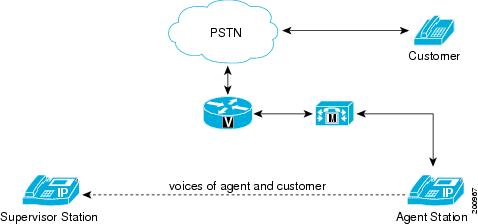
コール録音の概要
コール録音は、コール センターでエージェントの会話をアーカイブする機能です。コール録音には次の種類が存在します。
•![]() 完全録音:すべてのエージェントのすべてのコールが自動的に録音されます。
完全録音:すべてのエージェントのすべてのコールが自動的に録音されます。
•![]() 選択録音:エージェントのコールの一部だけが録音されます。
選択録音:エージェントのコールの一部だけが録音されます。
図 33-2 に、コール録音を示します。
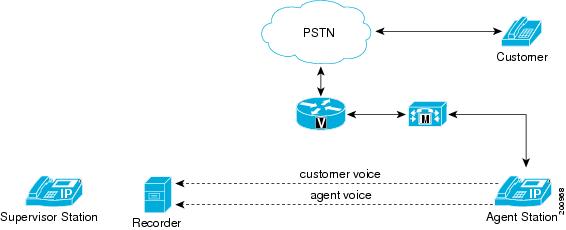
モニタリングと録音のアーキテクチャ
コール モニタリングとコール録音は、コール センターの重要な機能です。従来のコール センターと環境が異なる場合は、企業が直面する法律上または品質上の要件を満たすために、コール モニタリングとコール録音を使用することがあります。
コール モニタリングとコール録音は、さまざまなアーキテクチャによって実現できます。Cisco Unified Communications Manager では、IP Phone ベースのアーキテクチャを使用して、コール モニタリングとコール録音を実現しています。IP Phone ベースのアーキテクチャには、次の機能があります。
•![]() IP Phone ベースのコール モニタリング:エージェントの電話機が、エージェントの音声とお客様の音声を混合して、スーパーバイザの電話機に送信します。
IP Phone ベースのコール モニタリング:エージェントの電話機が、エージェントの音声とお客様の音声を混合して、スーパーバイザの電話機に送信します。
•![]() IP Phone ベースのコール録音:エージェントの電話機が、エージェントの音声をレコーダに送信します。この録音ストリームは、エージェントの音声で構成されます。また、エージェントの電話機は、お客様の音声もレコーダに送信します。この録音ストリームは、お客様の音声で構成されます。
IP Phone ベースのコール録音:エージェントの電話機が、エージェントの音声をレコーダに送信します。この録音ストリームは、エージェントの音声で構成されます。また、エージェントの電話機は、お客様の音声もレコーダに送信します。この録音ストリームは、お客様の音声で構成されます。
図 33-3 に、モニタリングと録音に関する IP Phone ベースのアーキテクチャを示します。
図 33-3 モニタリングと録音に関する IP Phone ベースのアーキテクチャ

図 33-4 に、エージェントの IP Phone からのストリーミングを示します。
図 33-4 IP Phone ベースのモニタリングと録音を使用したエージェントの IP Phone からのストリーミング

コール モニタリング機能とコール録音機能を使用する場合は、次の領域で特定の要件を満たす必要があります。
•![]() Cisco Unified Communications Manager の管理
Cisco Unified Communications Manager の管理
コール モニタリングとコール録音をサポートするデバイス
この項では、コール モニタリングとコール録音をサポートする各種のデバイスについて説明します。
エージェントのデバイスは、モニタリング用にメディアを混合し、録音用にメディアを送信できる必要があります。
モニタリングおよび録音機能をサポートするデバイスのリストは、バージョンおよびデバイス パックごとに異なります。
Cisco Unified Reporting アプリケーションでは、特定のリリースおよびデバイス パックのモニタリングおよび録音機能をサポートするデバイスの全リストを生成できます。そのためには、次の手順に従います。
1.![]() 次のいずれかの方法を使用して、Cisco Unified Reporting を起動します。
次のいずれかの方法を使用して、Cisco Unified Reporting を起動します。
Web アプリケーションへのアクセスを許可されるまで、ユーザの認証には Cisco Tomcat サービスが使用されます。アプリケーションには次の方法でアクセスできます。
–![]() Cisco Unified Communications Manager の管理ページのナビゲーション メニューで [Cisco Unifiedレポートツール(Cisco Unified Reporting)] を選択し、[移動(Go)] をクリックします。
Cisco Unified Communications Manager の管理ページのナビゲーション メニューで [Cisco Unifiedレポートツール(Cisco Unified Reporting)] を選択し、[移動(Go)] をクリックします。
–![]() Cisco Unified Real-Time Monitoring Tool(RTMT)メニューで [File] > [Cisco Unified Reporting] の順に選択します。
Cisco Unified Real-Time Monitoring Tool(RTMT)メニューで [File] > [Cisco Unified Reporting] の順に選択します。
–![]() https://<サーバ名または IP アドレス>:8443/cucreports/ と入力し、認証済みのユーザ名とパスワードを入力します。
https://<サーバ名または IP アドレス>:8443/cucreports/ と入力し、認証済みのユーザ名とパスワードを入力します。
2.![]() ナビゲーション バーで、[System Reports] をクリックします。
ナビゲーション バーで、[System Reports] をクリックします。
3.![]() 左側のカラムに表示されたレポートのリストで、[Unified CM Phone Feature List] オプションをクリックします。
左側のカラムに表示されたレポートのリストで、[Unified CM Phone Feature List] オプションをクリックします。
4.![]() [Generate a new report] リンクをクリックして新規レポートを生成するか、または、レポートがすでに存在する場合は、[Unified CM Phone Feature List] リンクをクリックします。
[Generate a new report] リンクをクリックして新規レポートを生成するか、または、レポートがすでに存在する場合は、[Unified CM Phone Feature List] リンクをクリックします。
5.![]() モニタリング機能をサポートするすべてのデバイスのレポートを生成するには、対応するドロップダウン リスト ボックスから次の設定を選択し、[Submit] ボタンをクリックします。
モニタリング機能をサポートするすべてのデバイスのレポートを生成するには、対応するドロップダウン リスト ボックスから次の設定を選択し、[Submit] ボタンをクリックします。
[List Features] ペインに、モニタリング機能をサポートするすべてのデバイスのリストが表示されます。カラムの見出し([Product] または [Protocol])の隣にある上下の矢印キーをクリックして、リストをソートできます。
6.![]() 録音機能をサポートするすべてのデバイスのレポートを生成するには、対応するドロップダウン リスト ボックスから次の設定を選択し、[Submit] ボタンをクリックします。
録音機能をサポートするすべてのデバイスのレポートを生成するには、対応するドロップダウン リスト ボックスから次の設定を選択し、[Submit] ボタンをクリックします。
[List Features] ペインに、録音機能をサポートするすべてのデバイスのリストが表示されます。カラムの見出し([Product] または [Protocol])の隣にある上下の矢印キーをクリックして、リストをソートできます。
Cisco Unified Reporting アプリケーションの詳細については、次の URL の『 Cisco Unified Reporting Administration Guide 』を参照してください。
http://www.cisco.com/en/US/products/sw/voicesw/ps556/prod_maintenance_guides_list.html
スーパーバイザのデバイスは、片方向メディアを受信できる必要があります。
レコーダは、Cisco Unified Communications Manager SIP トランクとのインターフェイスを備えており、録音コールを受信できる必要があります。
Nice と Witness のレコーダはテスト済みです。また、Verint などのサードパーティ ベンダーも適切なレコーダを製造しています。
コール モニタリングの概要
IP Phone ベースのサイレント コール モニタリングでは、モニタリング ストリームは、混合されたお客様の音声とエージェントの音声で構成されます。モニタリング セッションをトリガーできるのはアプリケーションだけです。図 33-5 に、一般的なモニタリング セッションにおけるフローを示します。
図 33-5 サイレント コール モニタリング セッションのフロー

Cisco Unified Communications Manager の JTAPI または TAPI インターフェイスからモニタリングを呼び出せるのは、アプリケーションだけです。モニタリングには、次の特性があります。
•![]() モニタリングはコール ベースであるため、モニタリング ターゲットに指定できるのは、エージェントのライン アピアランスに示される特定のコールです。
モニタリングはコール ベースであるため、モニタリング ターゲットに指定できるのは、エージェントのライン アピアランスに示される特定のコールです。
•![]() アプリケーションからのモニタリング開始要求により、スーパーバイザの電話機が自動的にオフフックになり、エージェントにモニタリング コールを発信します。
アプリケーションからのモニタリング開始要求により、スーパーバイザの電話機が自動的にオフフックになり、エージェントにモニタリング コールを発信します。
•![]() エージェントの電話機は、モニタリング コールを自動的に受け入れます。モニタリング コールは、エージェントには表示されません。
エージェントの電話機は、モニタリング コールを自動的に受け入れます。モニタリング コールは、エージェントには表示されません。
Cisco Unified Communications Manager ユーザ インターフェイスおよびアプリケーションは、モニタリングのための認証と許可を制御します。次の要件が適用されます。
•![]() アプリケーション ユーザは、Standard CTI Allow Call Monitoring ユーザ グループのメンバである必要があります。
アプリケーション ユーザは、Standard CTI Allow Call Monitoring ユーザ グループのメンバである必要があります。
サイレント モニタリング セッションの呼び出し
スーパーバイザは、サイレント モニタリング セッションを開始するには、エージェントがコールに応答した後でデスクトップ アプリケーションを使用します。
図 33-6 に、サイレント モニタリング セッションを示します。

スーパーバイザがモニタリング セッションを開始する場合は、次の手順が行われます。
1.![]() お客様がコール センターにコールします。コールがエージェントにルーティングされます。
お客様がコール センターにコールします。コールがエージェントにルーティングされます。
2.![]() エージェントがコールに応答します。エージェントの IP Phone とお客様の間に、双方向メディア ストリームが設定されます。
エージェントがコールに応答します。エージェントの IP Phone とお客様の間に、双方向メディア ストリームが設定されます。
3.![]() スーパーバイザが、デスクトップ アプリケーションでエージェントを選択し、[モニタリング] をクリックします。
スーパーバイザが、デスクトップ アプリケーションでエージェントを選択し、[モニタリング] をクリックします。
4.![]() スーパーバイザの電話機が、自動的にオフフックになります。
スーパーバイザの電話機が、自動的にオフフックになります。
5.![]() スーパーバイザの電話機が、エージェントにモニタリング コールを発信します。
スーパーバイザの電話機が、エージェントにモニタリング コールを発信します。
6.![]() エージェントの電話機の Built-in Bridge(BIB; 組み込みブリッジ)が、モニタリング コールを自動的に受け入れます。エージェントの電話機が、エージェントの音声とお客様の音声に対するメディアの混合を開始し、混合された音声をスーパーバイザの電話機に送信します。
エージェントの電話機の Built-in Bridge(BIB; 組み込みブリッジ)が、モニタリング コールを自動的に受け入れます。エージェントの電話機が、エージェントの音声とお客様の音声に対するメディアの混合を開始し、混合された音声をスーパーバイザの電話機に送信します。
サイレント モニタリング セッションを開始するには、スーパーバイザがエージェントと同じクラスタに登録されている必要があることに注意してください。ただし、モニタリング コールの開始後は、登録先に関係なくモニタリング コールを転送できます。
スーパーバイザは、コールの開始後はいつでもモニタリング コールを終了できます。その場合は、アプリケーションから終了するか、または単純に電話を切ります。
スーパーバイザは、モニタリング コールを保留にし(MOH は挿入されません)、同一または別のデバイスからモニタリング コールを再開することができます。
スーパーバイザがモニタリング コールを転送する場合
図 33-7 に、スーパーバイザによるモニタリング コールの転送を示します。
図 33-7 スーパーバイザがモニタリング コールを転送する場合

モニタリング コールの処理中に、スーパーバイザがモニタリング コールを転送する場合は、次の手順が行われます。
1.![]() スーパーバイザ 1 が [転送] ソフトキーを押し、スーパーバイザ 2 の電話番号をダイヤルします。
スーパーバイザ 1 が [転送] ソフトキーを押し、スーパーバイザ 2 の電話番号をダイヤルします。
3.![]() スーパーバイザ 1 が、[転送] ソフトキーを再度押して、転送を実行します。
スーパーバイザ 1 が、[転送] ソフトキーを再度押して、転送を実行します。
4.![]() モニタリング コールがスーパーバイザ 2 に転送されます。スーパーバイザ 2 が、混合されたエージェントの音声とお客様の音声の受信を開始します。
モニタリング コールがスーパーバイザ 2 に転送されます。スーパーバイザ 2 が、混合されたエージェントの音声とお客様の音声の受信を開始します。
エージェントはモニタリング コールを制御できない
エージェントは、モニタリング コールを直接制御できません。ただし、エージェントがプライマリ コールに対してアクションを実行すると、対応するアクションがモニタリング コールに対して実行されます。
エージェントがお客様を保留にすると、Cisco Unified Communications Manager もモニタリング コールを保留にします(ただし、MOH は挿入されません)。エージェントがお客様との電話を切ると、モニタリング コールも終了します。
図 33-8 に、スーパーバイザがエージェントを監視しているときにエージェントがお客様を保留にする場合のシナリオを示します。
図 33-8 エージェントはモニタリング コールを制御できない

エージェントが監視されているときに、エージェントがお客様を保留にする場合は、次の手順が行われます。
1.![]() エージェントがお客様を保留にします。MOH が挿入され、お客様に再生されます。
エージェントがお客様を保留にします。MOH が挿入され、お客様に再生されます。
2.![]() Cisco Unified Communications Manager が、スーパーバイザを自動的に保留にします。MOH はスーパーバイザには挿入されません。
Cisco Unified Communications Manager が、スーパーバイザを自動的に保留にします。MOH はスーパーバイザには挿入されません。
複数のモニタリング セッション
図 33-9 に、複数のモニタリング セッションにおけるコール フローを示します。

1.![]() エージェントがお客様 1 と通話中で、スーパーバイザがお客様 1 とのエージェント コールを監視しているときに、お客様 2 がエージェントにコールします。
エージェントがお客様 1 と通話中で、スーパーバイザがお客様 1 とのエージェント コールを監視しているときに、お客様 2 がエージェントにコールします。
2.![]() エージェントがお客様 1 を保留にします。MOH がお客様 1 に挿入されます。
エージェントがお客様 1 を保留にします。MOH がお客様 1 に挿入されます。
3.![]() Cisco Unified Communications Manager が、スーパーバイザを保留にします。MOH はスーパーバイザには挿入されません。
Cisco Unified Communications Manager が、スーパーバイザを保留にします。MOH はスーパーバイザには挿入されません。
5.![]() スーパーバイザが、お客様 2 とのエージェント コールに対する 2 つ目のモニタリング要求を開始します。
スーパーバイザが、お客様 2 とのエージェント コールに対する 2 つ目のモニタリング要求を開始します。
6.![]() スーパーバイザの電話機が、最初のモニタリング コールを自動的に保留にします。
スーパーバイザの電話機が、最初のモニタリング コールを自動的に保留にします。
7.![]() スーパーバイザの電話機がオフフックになり、エージェントに 2 つ目のモニタリング コールを発信します。
スーパーバイザの電話機がオフフックになり、エージェントに 2 つ目のモニタリング コールを発信します。
8.![]() エージェントの IP Phone(エージェントの IP Phone の BIB)が、モニタリング コールを自動的に受け入れます。混合されたエージェントの音声とお客様 2 の音声が、スーパーバイザの電話機に送信されます。
エージェントの IP Phone(エージェントの IP Phone の BIB)が、モニタリング コールを自動的に受け入れます。混合されたエージェントの音声とお客様 2 の音声が、スーパーバイザの電話機に送信されます。
エージェント コールの割り込みまたはモニタリング
会議中のエージェントのモニタリング
コール センターのエージェントは、お客様との会話に別の通話相手を参加させることが必要になる場合があります。
図 33-10 に、エージェント 1 がアドホック会議を開始し、お客様との会話にエージェント 2 を参加させるケースを示します。エージェント 1 のスーパーバイザは、お客様との最初のコールを監視しています。
設定の処理中に、モニタリング コールのメディアが一時的に切断されます。会議が実行されると、スーパーバイザには会議の参加者すべての音声が聞こえます。

エージェントがスーパーバイザと会議を行う場合
スーパーバイザがエージェントを監視しているときに、そのエージェントがスーパーバイザとの会議を作成する場合があります。
スーパーバイザは、会議に参加する前に、モニタリング コールを保留にする必要があります。
図 33-11 に、このシナリオを示します。
図 33-11 エージェントがスーパーバイザと会議を行う場合

図 33-11 は、スーパーバイザがモニタリング コールを保留にして会議に参加した場合の最終的な接続を示しています。スーパーバイザが会議に参加している間、モニタリング セッションは保留状態になります。スーパーバイザは、会議から退席した後は、モニタリング セッションを再開できます。
スーパーバイザが別のスーパーバイザと会議を行う場合
スーパーバイザは、モニタリング セッションについて、別のスーパーバイザと会議を行うことができます。
スーパーバイザは、お互いの音声を聞いて会話することができます。また、両方のスーパーバイザには、エージェントとお客様との会話が聞こえます。
図 33-12 に、このシナリオを示します。
図 33-12 スーパーバイザが別のスーパーバイザと会議を行う場合

図 33-12 の例では、スーパーバイザ 1 が、エージェントへのコールのモニタリングを開始し、モニタリング コールについてスーパーバイザ 2 と会議を行います。お客様とエージェントは、引き続きお互いの音声を聞くことができますが、スーパーバイザが監視していることには気づきません。スーパーバイザ 1 とスーパーバイザ 2 の両方には、エージェントとお客様との会話が聞こえます。2 人のスーパーバイザには、お互いの音声が聞こえます。
コール録音の概要
IP Phone ベースのコール録音では、録音ストリームがエージェントの IP Phone からレコーダに送信されます。この場合、エージェントの音声とお客様の音声は別々に送信されます。
管理者は、Cisco Unified Communications Manager でレコーダを SIP トランク デバイスとして設定します。
図 33-13 に、IP Phone ベースのコール録音セッションのフローを示します。

コール録音のモード
自動録音では、エージェントがコールに応答するか、またはコールを開始すると、録音セッションが自動的に確立します。
アプリケーションから呼び出される録音では、アプリケーションが TAPI/JTAPI API を介してアクティブ コールの録音セッションを呼び出します。
管理者は、エージェントのライン アピアランスに対して録音オプションと録音プロファイルを設定します。デフォルトでは、録音オプションは [コール録音が無効(Call Recording Disabled)] に設定されています。
録音オプションが [自動コール録音が有効(Automatic Call Recording Enabled)] または [アプリケーションから呼び出されたコール録音が有効(Application Invoked Call Recording Enabled)] に設定されている場合は、ライン アピアランスを録音プロファイルと関連付けることができます。録音プロファイルは、Recording Calling Search Space および Recording Destination Address というパラメータになっています。
SIP トランク デバイスとしてのレコーダ
SIP トランクは、レコーダを直接ポイントします。多くのレコーダ(Witness や Nice のレコーダなど)は、プロキシ、ロガーまたはストレージ、およびデータベースで構成されています。
レコーダは、SIP を介して Cisco Unified Communications Manager からの録音コールを受け入れます。
自動録音
自動録音では、エージェント コールがアクティブになると、エージェントの電話機の組み込みブリッジ(BIB)に 2 つのサーバ コールが発信されます。エージェントの電話機が自動的に応答します。次に、2 つのサーバ コールがレコーダにリダイレクトされます。
図 33-14 に、自動録音を示します。

2.![]() コールがエージェントにルーティングされます。エージェントがコールに応答します。エージェントの IP Phone が、お客様とのメディア ストリームの交換を開始します。
コールがエージェントにルーティングされます。エージェントがコールに応答します。エージェントの IP Phone が、お客様とのメディア ストリームの交換を開始します。
3.![]() エージェントのライン アピアランスが自動録音用に設定されているため、自動的にメディア ストリームの録音セッションに対するトリガーが発生します。Cisco Unified Communications Manager は、最初に、エージェントの音声に対する録音コールを、エージェントの IP Phone の組み込みブリッジ(BIB)に発信します。
エージェントのライン アピアランスが自動録音用に設定されているため、自動的にメディア ストリームの録音セッションに対するトリガーが発生します。Cisco Unified Communications Manager は、最初に、エージェントの音声に対する録音コールを、エージェントの IP Phone の組み込みブリッジ(BIB)に発信します。
4.![]() Cisco Unified Communications Manager が、お客様の音声に対する 2 つ目の録音コールを、エージェントの IP Phone の BIB に発信します。
Cisco Unified Communications Manager が、お客様の音声に対する 2 つ目の録音コールを、エージェントの IP Phone の BIB に発信します。
5.![]() レコーダが、SIP を介して Cisco Unified Communications Manager から、エージェントの音声に対する録音コール設定メッセージを受信し、応答します。エージェントの IP Phone が、レコーダに対するエージェントの音声ストリームの送信を開始します。
レコーダが、SIP を介して Cisco Unified Communications Manager から、エージェントの音声に対する録音コール設定メッセージを受信し、応答します。エージェントの IP Phone が、レコーダに対するエージェントの音声ストリームの送信を開始します。
6.![]() レコーダが、SIP を介して Cisco Unified Communications Manager から、お客様の音声に対する録音コール設定メッセージを受信し、応答します。エージェントの IP Phone が、レコーダに対するお客様の音声ストリームの送信を開始します。
レコーダが、SIP を介して Cisco Unified Communications Manager から、お客様の音声に対する録音コール設定メッセージを受信し、応答します。エージェントの IP Phone が、レコーダに対するお客様の音声ストリームの送信を開始します。
アプリケーションから呼び出される録音
アプリケーションから呼び出される録音では、エージェント コールがアクティブになると、アプリケーションがコールに対する Start Recording コマンドを送信できるようになります。録音コールの設定は、自動録音の設定と同じであることに注意してください。
図 33-15 に、アプリケーションから呼び出される録音を示します。

コールがアクティブになると、スーパーバイザまたは許可を受けた担当者は、アクティブ コールに対するコール録音セッションを開始できるようになります。図 33-15 は、この例を示しています。この場合、スーパーバイザは、エージェントがアクティブ コールを受けていることに気づいたため、録音アプリケーションでコールに対する録音ボタンをクリックします。アプリケーションが、Start Recording コマンドをコール情報と一緒に Cisco Unified Communications Manager に送信します。次に、 Cisco Unified Communications Manager が、コールの 2 つの音声ストリームに対する、エージェントの IP Phone からレコーダへの 2 つの録音コールを確立します。
エージェントがコールを保留にすると録音コールは存続しない
エージェントがコールを保留にすると、録音コールは切断されます。また、エージェントがコールを再開すると、録音コールは再度確立されます。
アプリケーションからの Start Recording Request は、コール期間全体にわたって存続します。
図 33-16 に、エージェントがコールを保留にすると録音コールが存続しないシナリオを示します。
図 33-16 エージェントがコールを保留にすると録音コールは存続しない

割り込みコールの録音
割り込みコールを録音する場合は、お客様単独の音声と、エージェント 1 およびエージェント 2 の混合音声という 2 つの録音ストリームが発生します。
図 33-17 に、割り込みコールが録音される場合のシナリオを示します。

エージェントの会議の録音
会議が録音される場合は、エージェント単独の音声と、残りの会議参加者の混合音声という 2 つの録音ストリームが発生します。
エージェントは、自分が録音されているときに会議を作成する場合があります。会議の設定中に、録音コールが切断され、再度確立されます。
図 33-18 に、エージェントの会議が録音される場合のシナリオを示します。

モニタリングと録音の同時実行
録音は、エージェント コールの監視中に実行することもできます。
図 33-19 に、モニタリングと録音の同時実行を示します。

モニタリングと録音が同時に実行される場合、次の手順が行われます。
2.![]() コールがエージェントにルーティングされます。エージェントがコールに応答します。エージェントの IP Phone とお客様の間に、双方向メディア ストリーミングが設定されます。
コールがエージェントにルーティングされます。エージェントがコールに応答します。エージェントの IP Phone とお客様の間に、双方向メディア ストリーミングが設定されます。
3.![]() エージェントの電話機とレコーダの間に、エージェントの音声に対する録音コールが設定されます。
エージェントの電話機とレコーダの間に、エージェントの音声に対する録音コールが設定されます。
4.![]() エージェントの電話機とレコーダの間に、お客様の音声に対する録音コールが設定されます。
エージェントの電話機とレコーダの間に、お客様の音声に対する録音コールが設定されます。
5.![]() スーパーバイザのデスクトップ アプリケーションに、エージェントがアクティブ コールを受けていることが表示されます。デスクトップ アプリケーションで、スーパーバイザが、エージェントの現在のアクティブ コールに対する監視ボタンをクリックします。
スーパーバイザのデスクトップ アプリケーションに、エージェントがアクティブ コールを受けていることが表示されます。デスクトップ アプリケーションで、スーパーバイザが、エージェントの現在のアクティブ コールに対する監視ボタンをクリックします。
6.![]() スーパーバイザの IP Phone がオフフックになり、エージェントにモニタリング コールを発信します。
スーパーバイザの IP Phone がオフフックになり、エージェントにモニタリング コールを発信します。
7.![]() エージェントの電話機が、モニタリング コールを受け入れます。エージェントの電話機が、スーパーバイザの IP Phone に対するお客様とエージェントの混合音声ストリームの送信を開始します。エージェントにもお客様にも、スーパーバイザの音声は聞こえません。
エージェントの電話機が、モニタリング コールを受け入れます。エージェントの電話機が、スーパーバイザの IP Phone に対するお客様とエージェントの混合音声ストリームの送信を開始します。エージェントにもお客様にも、スーパーバイザの音声は聞こえません。
モニタリング コールと録音コールのコール特性
モニタリングと録音の通知トーン
地域によっては、エージェントまたはお客様に対して、コールが監視または録音されていることをトーン形式で通知しなければならない場合があります。
デフォルトの再生トーン オプションを設定するには、次のサービス パラメータを使用します。
•![]() Play Recording Notification Tone To Observed Target
Play Recording Notification Tone To Observed Target
•![]() Play Recording Notification Tone To Observed Connected Parties
Play Recording Notification Tone To Observed Connected Parties
•![]() Play Monitoring Notification Tone To Observed Target
Play Monitoring Notification Tone To Observed Target
•![]() Play Monitoring Notification Tone To Observed Connected Parties
Play Monitoring Notification Tone To Observed Connected Parties
また、アプリケーションには、モニタリング要求または録音要求のトーン オプションも用意されています。トーンは、サービス パラメータまたはアプリケーションによってトーンが有効になった場合に再生されます。
図 33-20 に、監視される接続側と監視されるターゲットを示します。

再生トーンの動作
モニタリング トーンと録音トーンは別々のトーンであり、個別に有効または無効にすることができます。
デフォルトでは、スーパーバイザにはモニタリング トーンも録音トーンも聞こえません。スーパーバイザへの再生をオプションで有効にするには、デバイスの録音トーンを設定します。
表 33-2 に、モニタリング シナリオと録音シナリオにおけるトーンの動作を示します。
|
|
|
|
|
|
|
|---|---|---|---|---|---|
モニタリング コールと録音コールのコーデック
エージェントのデバイスとスーパーバイザのデバイスは、Cisco Unified Communications Manager のリージョン設定に従って、モニタリング コールのコーデックをネゴシエートします。
録音コールのコーデックは、お客様とエージェント間のコールのコーデックと一致します。
図 33-21 に、モニタリング コールと録音コールのコーデックを示します。
図 33-21 モニタリング コールと録音コールのコーデック

録音コールのコーデックの使用制限
録音コールのコーデックはエージェントとお客様間のコールのコーデックと一致するため、一致するコーデックをレコーダがサポートしていない場合は、トランスコーダの挿入が必要になることがあります。
Cisco Unified IP Phone には、Cisco トランスコーダがサポートしていない新しいコーデックが追加されています。
G722 コーデックと iLBC コーデックの使用を有効または無効にするには、次のサービス パラメータを使用します。
これらのサービス パラメータは、[サービスパラメータ設定(Service Parameter Configuration)] ウィンドウの [Clusterwide Parameters (System - Location and Region)] セクションにあります。
•![]() [Enabled for All Devices Except Recording-Enabled Devices]
[Enabled for All Devices Except Recording-Enabled Devices]
モニタリングと録音は片方向メディアである
モニタリング コールは、エージェントの電話機からスーパーバイザの電話機への片方向メディアで構成されます。
録音コールは、エージェントの電話機からレコーダへの片方向メディアで構成されます。
モニタリング コールと録音コールは、通常のコール アドミッション制御に従って送信されます。ただし、帯域幅の計算は双方向メディアの場合と同じです。
エージェントとスーパーバイザ、またはエージェントとレコーダを分離する NAT は、モニタリング コールまたは録音コールに対して透過的に(Cisco Unified Communications Manager の制限の範囲内で)動作します。
片方向メディアとファイアウォール
ファイアウォール ソフトウェアは、RTP ストリームのピンホールを空けるときに、宛先 IP アドレス、宛先ポート、および送信元 IP アドレスを認識している必要があります。
メディアの SCCP メッセージは対称ではないことに注意してください(SIP は問題ありません)。
SCCP バージョン 12 における片方向メディア用の機能拡張では、次の機能が追加されています。
•![]() 伝送 IP およびポートに関する新しい StartMediaTransmissionAck(SMTACK)メッセージ
伝送 IP およびポートに関する新しい StartMediaTransmissionAck(SMTACK)メッセージ
•![]() 追加の伝送 IP およびポートに関する OpenReceiveChannel(ORC)
追加の伝送 IP およびポートに関する OpenReceiveChannel(ORC)
図 33-22 に、片方向メディアとファイアウォールに関する問題を示します。

モニタリングと録音におけるコール保存
監視または録音されているエージェント コールがコール保存に移行する場合、Cisco Unified Communications Manager は、モニタリング コールまたは録音コールをコール保存モードに移行します。
コール情報とコール表示
組み込みブリッジ(BIB)は、デバイス層のコンポーネントの 1 つです。BIB では、Cisco Unified IP Phone の DSP リソースが論理的に表現されています。電話デバイス層の BIB に発信されたコールは、ユーザには表示されません。
エージェントへのモニタリング コールと録音コール(サーバ コール)は、エージェントの BIB に対して発信されます。
モニタリング コールの場合、スーパーバイザの電話機には「From Monitoring [agent user name/DN]」と表示されます。
レコーダへの録音コールの場合、SIP INVITE メッセージの「from ヘッダー」にある特殊なタグは、音声ストリームの送信元を示しています。
From "AgentUserName" <sip:agentDN@ccm;x-nearend;x-refCI=12345; x-nearenddevice=[agent_devicename]"
From "AgentUserName" <sip:agentDN@ccm;x-farend;x-refCI=12345;x-farenddevice=[farend_devicename]"
アプリケーションへの CTI イベント送信
CTI イベントは、プライマリ コール レッグ(またはリファレンス コール レッグ)のエージェントに送信されます(図 33-23 を参照)。

モニタリングと録音のシステム要件
次の各項では、モニタリングと録音のシステム要件について説明します。
CTI 要件
Computer Telephony Integration(CTI; コンピュータ/テレフォニー インテグレーション)は、コールを個別に監視する機能をアプリケーションに提供します。シスコでは、監視される側として モニタ ターゲット を定義し、監視する側として モニタ イニシエータ を定義します。
1 つのアプリケーションがモニタ ターゲットとモニタ イニシエータの両方を監視する場合、コール イベントがアプリケーションに報告されるため、アプリケーションでは、容易にモニタ ターゲットのコールを識別し、コールを監視できるようになります。別々のアプリケーションがモニタ ターゲットとモニタ イニシエータを監視する場合は、モニタ ターゲットを監視するアプリケーションが、モニタ イニシエータを監視するアプリケーションにコール情報を提供する必要があります。モニタ イニシエータを監視するアプリケーションでは、使用可能なコール情報に基づいて、モニタリング要求を開始できるようになります。モニタ イニシエータまたはモニタ ターゲットでコールが終了すると、モニタリング セッションは停止します。
録音の場合、Cisco Unified Communications Manager は、すべてのコールを自動的に録音する機能を提供します。SIP または SCCP ステーションは、この自動録音を開始し、Cisco Unified Communications Manager の管理ページの設定に基づいて動作します。管理者は、録音を無効に設定すること、すべてのコールの自動録音を設定すること、またはライン アピアランス用のアプリケーション制御を使用したコール単位の録音を設定することができます。CTI では、データベース内の管理者設定を上書きする機能を提供しません。
録音タイプがアプリケーション制御かつコール ベースの録音に設定されている場合、アプリケーションはコールごとに録音を開始できます。
録音機能とモニタリング機能またはその他の CTI 機能を呼び出す場合、SIP を実行している電話機に UDP トランスポートが使用されていると、動作が遅延したり、予期しない動作が発生したりすることがあります。
コールを監視または録音するためのアプリケーションでは、アプリケーションが使用するアプリケーション ユーザまたはエンド ユーザに対して、対応するモニタリング特権と録音特権を有効にする必要があります。
便宜上、MonitoringPartyInfo、MonitoredPartyInfo、および RecordPartyInfo はすべて結合され、CallAttributeInfo として CTI からアプリケーションに報告されます。
ハードウェア要件
モニタリング機能と録音機能では、サポートされる電話機および関連デバイスは限られています。詳細については、「コール モニタリングとコール録音をサポートするデバイス」を参照してください。
インタラクションおよび制限事項
この項では、モニタリング機能と録音機能のインタラクションおよび制限事項について説明します。次のトピックを参照してください。
•![]() 「制限事項」
「制限事項」
インタラクション
モニタリングと録音は、次のアプリケーションおよび機能と通信します。
CTI および JTAPI/TSP アプリケーション
コンピュータ/テレフォニー インテグレーション(CTI)、Java Telephony API(JTAPI)、および TSP は、コールのモニタリングと録音をサポートしています。Cisco Unified Communications Manager システムでは、アプリケーションでこれらのインターフェイスを使用して、コールを監視または録音することができます。
この機能の初期実装には、いくつかの制限があります。モニタリングの場合、アプリケーションでは、監視される回線と、監視する側を開く必要があります。この要件が存在するのは、監視する側が監視されるコールの監視要求を開始するときに、そのコールのコール ID を渡す必要があるためです。この制限を回避するには、たとえば、監視される側の回線を開くアプリケーションと、監視する側の回線を開くアプリケーションという 2 つの調整用アプリケーションを使用し、アウトオブバンド メカニズムを利用して、監視される側のコール ID を渡します。IPCC Enterprise などのアプリケーションでは、後者のアプローチが使用されます。
Cisco Unified Communications Manager の他の機能
•![]() Forced Authorization Code(FAC; 強制承認コード)と Client Matter Code(CMC; クライアント識別コード)
Forced Authorization Code(FAC; 強制承認コード)と Client Matter Code(CMC; クライアント識別コード)
•![]() Multilevel Precedence and Preemption(MLPP)
Multilevel Precedence and Preemption(MLPP)
次の機能と他の Cisco Unified Communications Manager コンポーネントは、モニタリングおよび録音と通信します。
制限事項
•![]() 「インターコム」
「インターコム」
モニタリングと録音におけるセキュリティ処理
Cisco Unified Communications Manager を使用すると、スーパーバイザまたは管理者はエージェントとお客様に認識されることなく、両者の会話を監視できます。セキュアなコール モニタリングおよび録音機能の使用および設定の詳細については、『 Cisco Unified Communications Manager セキュリティ ガイド 』の「Secure Call Monitoring and Recording」の章を参照してください。
インターコム
ウィスパー インターコムとトークバック インターコムのコールに対してモニタリングまたは録音を行うことはできません。インターコム コーリング サーチ スペース(CSS)の設定には、この制限が適用されています。
モニタリングと録音の設定
次の各項では、モニタリングと録音を設定するのに必要な手順の詳細な例を示します。 表 33-1 の設定チェックリストでは、手順を 1 つの表に要約し、各メニュー オプションを詳細に説明している Cisco Unified Communications Manager の関連マニュアルを示します。
コール モニタリングとコール録音を設定するには、次のトピックを参照してください。
•![]() 「モニタリングまたは録音を可能にするために IP Phone の BIB をオンにする」
「モニタリングまたは録音を可能にするために IP Phone の BIB をオンにする」
•![]() 「モニタリングまたは録音アプリケーションのユーザを追加する」
「モニタリングまたは録音アプリケーションのユーザを追加する」
•![]() 「モニタリングと録音が可能なグループにユーザを追加する」
「モニタリングと録音が可能なグループにユーザを追加する」
•![]() 「モニタリング用コーリング サーチ スペースを設定する」
「モニタリング用コーリング サーチ スペースを設定する」

ヒント モニタリングおよび録音を設定する前に、「モニタリングと録音の設定チェックリスト」を確認してください。
モニタリングまたは録音を可能にするために IP Phone の BIB をオンにする
エージェントの電話機のコールを監視または録音できるようにするには、その電話機の組み込みブリッジを [オン(On)] に設定する必要があります。
また、Built-in Bridge Enable サービス パラメータを [On] に設定し、[電話の設定(Phone Configuration)] ウィンドウ内の [ビルトインブリッジ(Built In Bridge)] を [デフォルト(Default)] のままにすることもできます。
Cisco Unified Communications Manager の管理ページの [デバイス(Device)] > [電話(Phone)] メニュー オプションを使用して、必要な設定を実行します。
図 33-24 に、モニタリングまたは録音を可能にするために IP Phone の BIB をオンにする方法を示します。
図 33-24 電話機の組み込みブリッジを [オン(On)] に設定

モニタリングまたは録音アプリケーションのユーザを追加する
最初に、モニタリングまたは録音を呼び出すことが可能なアプリケーション ユーザを作成します。次に、このアプリケーション ユーザを、モニタリング特権と録音特権を持つグループに割り当てる必要があります。
[アプリケーションユーザの設定(Application User Configuration)] ウィンドウまたは [エンドユーザの設定(End User Configuration)] ウィンドウで、アプリケーション ユーザまたはエンド ユーザを追加します。
Cisco Unified Communications Manager の管理ページの [ユーザ管理(User Management)] > [アプリケーションユーザ(Application User)] メニュー オプションを使用して、必要な設定を実行します。
図 33-25 に、モニタリングまたは録音アプリケーションのユーザを追加する方法を示します。
図 33-25 モニタリングまたは録音アプリケーションのユーザの追加

モニタリングと録音が可能なグループにユーザを追加する
Standard CTI Allow Call Monitoring ユーザ グループと Standard CTI Allow Call Recording ユーザ グループにユーザを追加します。
また、Standard CTI Enabled ユーザ グループにもユーザを追加します。
Cisco Unified Communications Manager の管理ページの [ユーザ管理(User Management)] > [アプリケーションユーザ(Application User)] メニュー オプションを使用して、必要な設定を実行します。
図 33-26 に、これらのユーザ グループにユーザを追加する方法を示します。

モニタリングまたは録音のトーンを設定する
トーンを、エージェントだけ、お客様だけ、またはその両方に再生できるようにするには、トーンの再生に関するサービス パラメータを [True] に設定します。
また、モニタリングまたは録音を呼び出すアプリケーションは、Cisco Unified Communications Manager にトーン再生オプションを渡すことができます。モニタリング トーンまたは録音トーンは、サービス パラメータまたはアプリケーションによってトーン再生オプションが指定されている場合に再生されます。
Cisco Unified Communications Manager の管理ページの [システム(System)] > [サービスパラメータ(Service Parameters)] メニュー オプションを使用して、必要な設定を実行します。
図 33-27 に、サービス パラメータを使用してトーンを設定する方法を示します。

モニタリング用コーリング サーチ スペースを設定する
エージェントを監視できるようにするには、スーパーバイザのライン アピアランスのモニタリング用コーリング サーチ スペースに、エージェントの回線またはデバイス パーティションを含める必要があります。
スーパーバイザのライン アピアランス ウィンドウで、モニタリング用コーリング サーチ スペースを設定します。
Cisco Unified Communications Manager の管理ページの [デバイス(Device)] > [電話(Phone)] メニュー オプションを使用して、必要な設定を実行します。電話機の [電話の設定(Phone Configuration)] ウィンドウを表示するには、[割り当て情報(Association Information)] ペインで回線 1 などの回線をクリックします(この電話にすでに関連付けられている DN を選択するか、またはこの電話に関連付ける DN を新規に追加できます)。表示される [電話番号の設定(Directory Number Configuration)] ウィンドウで、この電話機のために選択した回線用に [モニタリング用コーリング サーチ スペース(Monitoring Calling Search Space)] フィールドを設定します。
図 33-28 に、モニタリング用コーリング サーチ スペースの設定方法を示します。
図 33-28 モニタリング用コーリング サーチ スペースの DN の設定

ライン アピアランスに対して録音を有効にする
エージェントの録音を有効にするには、エージェントのライン アピアランスの [録音オプション(Recording Option)] を [自動コール録音が有効(Automatic Call Recording Enabled)] または [アプリケーションから呼び出されたコール録音が有効(Application Invoked Call Recording Enabled)] に設定します。
ドロップダウン リスト ボックスから、作成済みの録音プロファイルを選択します。
Cisco Unified Communications Manager の管理ページの [コールルーティング(Call Routing)] > [電話番号(Directory Number)] メニュー オプションを使用して、必要な設定を実行します。
図 33-29 に、ライン アピアランスに対して録音を有効にする方法を示します。

録音プロファイルを作成する
[デバイスの設定(Device Setting)] プルダウン メニューから、録音プロファイルを作成します。
録音コーリング サーチ スペースと録音接続先アドレスを入力します。
Cisco Unified Communications Manager の管理ページの [ デバイス(Device)] > [デバイスの設定(Device Settings)] > [録音プロファイル(Recording Profile)] メニュー オプションを使用して、必要な設定を実行します。
図 33-30 に、録音プロファイルの作成方法を示します。

レコーダをポイントする SIP トランクを作成する
レコーダの DN を入力します。この DN は、SIP トランク用のルート パターン、またはレコーダを含むルート リストと一致している必要があります。
Cisco Unified Communications Manager の管理ページの [デバイス(Device)] > [トランク(Trunk)] メニュー オプションを使用して、必要な設定を実行します。
図 33-31 に、レコーダをポイントする SIP トランクの作成方法を示します。
図 33-31 レコーダをポイントする SIP トランクの作成

レコーダ用のルート パターンを作成する
レコーダの SIP トランク用のルート パターンを作成します。このパターンは、録音プロファイル内の [録音接続先アドレス(Recording Destination Address)] と一致している必要があります。
レコーダをポイントする SIP トランクを選択するか、またはレコーダがメンバになっているルート リストを選択します。
Cisco Unified Communications Manager の管理ページの [コールルーティング(Call Routing)] > [ルート/ハント(Route/Hunt)] > [ルートパターン(Route Pattern)] メニュー オプションを使用して、必要な設定を実行します。
図 33-32 に、レコーダ用のルート パラメータの作成方法を示します。

レコーダの冗長性を作成する
多くのレコーダ(たとえば、Nice や Witness のレコーダ)は、組み込みのプロキシ機能と冗長性機能を備えています。
レコーダの冗長性を実現するには、次のメカニズムも使用できます。
•![]() SIP トランクの設定において、レコーダの接続先アドレスに SRV レコードを使用します。
SIP トランクの設定において、レコーダの接続先アドレスに SRV レコードを使用します。
•![]() 冗長性とロード バランスのために複数のレコーダを使用します。レコーダごとに SIP トランクを作成します。また、ルート リストを作成し、個々の SIP トランクがメンバになっているルート グループを含めます。
冗長性とロード バランスのために複数のレコーダを使用します。レコーダごとに SIP トランクを作成します。また、ルート リストを作成し、個々の SIP トランクがメンバになっているルート グループを含めます。
Cisco Unified Communications Manager の管理ページの [デバイス(Device)] > [トランク(Trunk)] メニュー オプションを使用して、必要な設定を実行します。
図 33-33 に、SIP トランクに対して SRV を有効にする方法を示します。

モニタリングと録音のサービス パラメータの設定
通知
次のサービス パラメータは、コール モニタリング機能とコール録音機能によって監視または録音される側に通知トーンを再生する方法に影響します。
[Clusterwide Parameters (Feature - Call Recording)]
•![]() Play Recording Notification Tone To Observed Target
Play Recording Notification Tone To Observed Target
•![]() Play Recording Notification Tone To Observed Connected Parties
Play Recording Notification Tone To Observed Connected Parties
[Clusterwide Parameters (Feature - Monitoring)]
•![]() Play Monitoring Notification Tone To Observed Target
Play Monitoring Notification Tone To Observed Target
•![]() Play Monitoring Notification Tone To Observed Connected Parties
Play Monitoring Notification Tone To Observed Connected Parties
これらのサービス パラメータのデフォルト値は、[False] です。特定の通知トーンの再生を有効にするには、各パラメータの値を [True] に変更する必要があります。
これらのサービス パラメータの詳細については、「モニタリングと録音の通知トーン」を参照してください。
コーデックの使用
G722 コーデックと iLBC コーデックの使用を有効または無効にするには、次のサービス パラメータを使用します。
[Clusterwide Parameters (System - Location and Region)]
これらのサービス パラメータの詳細については、「録音コールのコーデックの使用制限」を参照してください。
組み込みブリッジ
次のサービス パラメータは、電話機の組み込みブリッジを有効または無効にします。
[Clusterwide Parameters (Device - Phone)]
このサービス パラメータの詳細については、「モニタリングまたは録音を可能にするために IP Phone の BIB をオンにする」を参照してください。
関連項目
•![]() 『 Cisco Unified Communications Manager アドミニストレーション ガイド 』の 「Cisco Unified IP Phone の設定」
『 Cisco Unified Communications Manager アドミニストレーション ガイド 』の 「Cisco Unified IP Phone の設定」
•![]() 『 Cisco Unified Communications Manager アドミニストレーション ガイド 』の 「アプリケーション ユーザの設定」
『 Cisco Unified Communications Manager アドミニストレーション ガイド 』の 「アプリケーション ユーザの設定」
•![]() 『 Cisco Unified Communications Manager アドミニストレーション ガイド 』の 「ユーザ グループの設定」
『 Cisco Unified Communications Manager アドミニストレーション ガイド 』の 「ユーザ グループの設定」
•![]() 『 Cisco Unified Communications Manager アドミニストレーション ガイド 』の 「サービス パラメータの設定」
『 Cisco Unified Communications Manager アドミニストレーション ガイド 』の 「サービス パラメータの設定」
•![]() 『 Cisco Unified Communications Manager アドミニストレーション ガイド 』の 「電話番号の設定」
『 Cisco Unified Communications Manager アドミニストレーション ガイド 』の 「電話番号の設定」
•![]() 『 Cisco Unified Communications Manager アドミニストレーション ガイド 』の 「録音プロファイルの設定」
『 Cisco Unified Communications Manager アドミニストレーション ガイド 』の 「録音プロファイルの設定」
•![]() 『 Cisco Unified Communications Manager アドミニストレーション ガイド 』の 「ルート パターンの設定」
『 Cisco Unified Communications Manager アドミニストレーション ガイド 』の 「ルート パターンの設定」
•![]() 『 Cisco Unified Communications Manager アドミニストレーション ガイド 』の 「トランクの設定」
『 Cisco Unified Communications Manager アドミニストレーション ガイド 』の 「トランクの設定」
 フィードバック
フィードバック